Сянка текст в Photoshop - А просто онлайн урок за начинаещи
Може би един от най-полезните умения в Photoshop - създаването на красиви надписи. Стотици вариации. Но някои основни неща, които се срещат почти навсякъде.
Едно от тези неща - сянката на текста. О, тя е точно използва почти навсякъде. Възможности за създаването му е не толкова и много (имам предвид най-простите).
Може би един урок, който ще бъде осветена само създават сенки няма да бъде много интересно. Ето защо предлагам няколко надграждане, създавайки красива триизмерна букви.
За да започнете, да създадете работно пространство и го напълни с градиент. Ако искате да играете същите настройки градиент и го дам цвят: # 596178 # 474c5f # 23262f # 1b1e25.
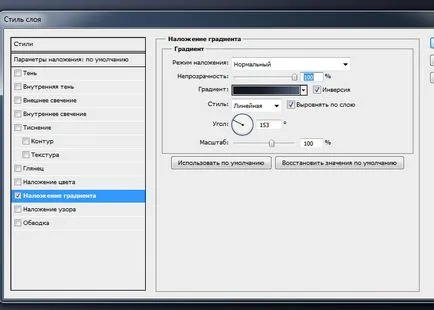
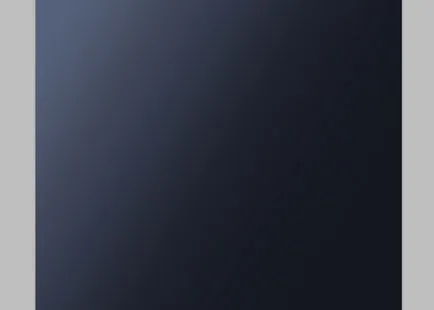
Писане на текст. За текста, изберете съраунд на шрифта, така че ефектът е очевиден. Използвах шрифта Humnst777 Blk BT. За да приложите шрифта градиент (цвят: # b2c9ff # 7ba3ff). Съвета да линеен градиент със същия ъгъл, който се използва при създаването на работното пространство се прилага.

Аз предлагам да направим нашия текст по-интересно, чрез създаване на градиент инсулт около буквите.
Сега, жив Ctrl, кликнете върху слоя с текста в прозореца на слоевете.
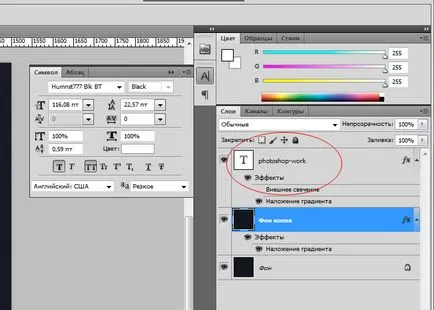

Както можете да видите, текстът ще се появи маркирана.
Натиснете клавишната комбинация Ctrl + Shift + N за създаване на нов слой.
Ние правим селекция инсулт. На горния панел търсите командата "Редактиране" - ". Ход" Налагане на всеки цвят, защото тогава ние все още ще го блокират с наклон.
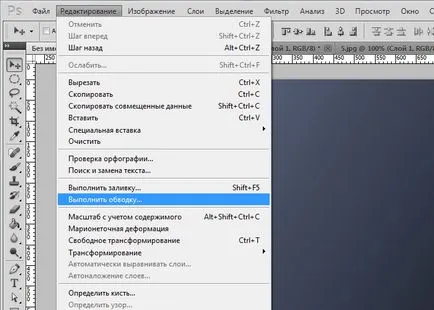
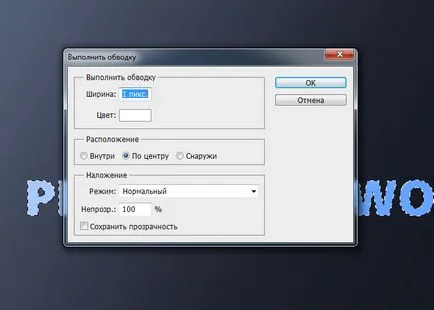
Цветовете за градиента: #ffffff # 4b80f8. Това, което имаме като резултат:
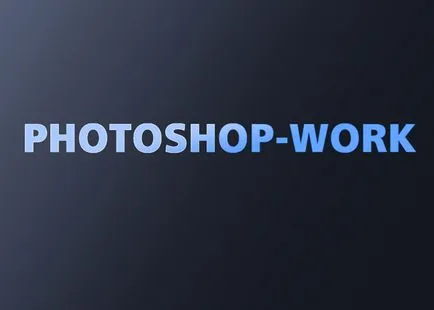
Сега добавете сянка към текст. В прозореца на слоя, изберете слоя с текста. И това се дублира.

Изборът на слоя с текста, който се намира по-долу. И го постави чрез цветови варианти за смесите. Премахване на кърлежи от градиента. Цвят прилага черно. След като е очевидно, в нашата градиент.
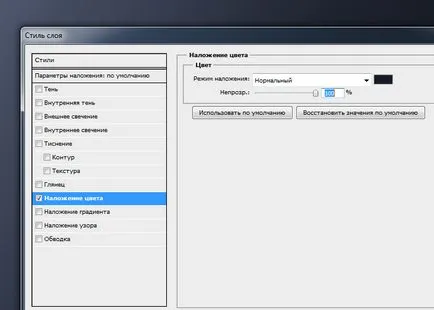
Сега смени текста надолу и надясно. Резултатът е един вид сянка.

Но аз предлагам да го направи по-интересно. Копирайте слоя с "сянката" на няколко пъти. Всеки изместен надолу и надясно.
Тук ние се постигне този ефект. Сянката на текста става по-обемисти.

На слой прозорец изберете всички слоеве с сянка и се сливат в едно, използвайки клавишите за комбинация CTRL + напр.
Сега замъгли сянката.
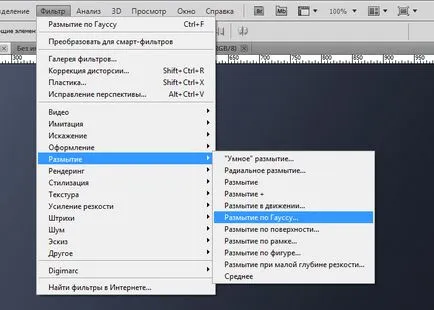
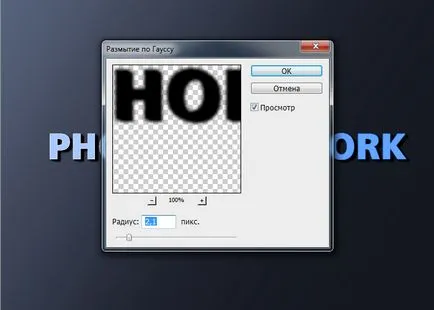

Понижава нивото на прозрачност на текста.
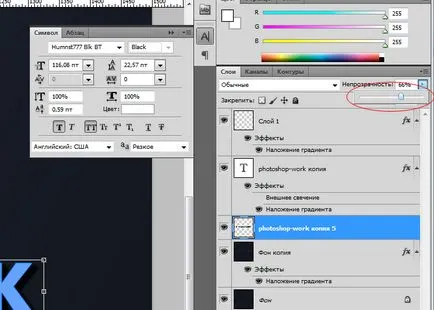

Както можете да видите, за да направите текста със сянка не представлява трудност дори за начинаещи. Най-малката промяна в настройките, ще има изцяло нов интересен ефект.